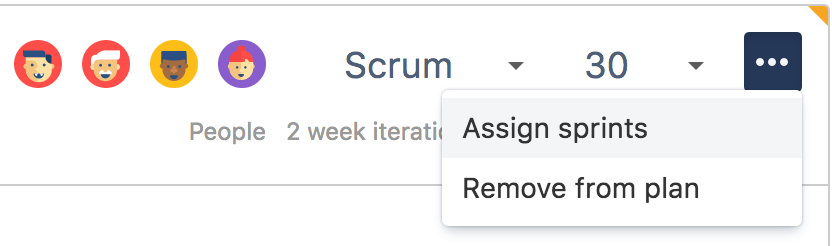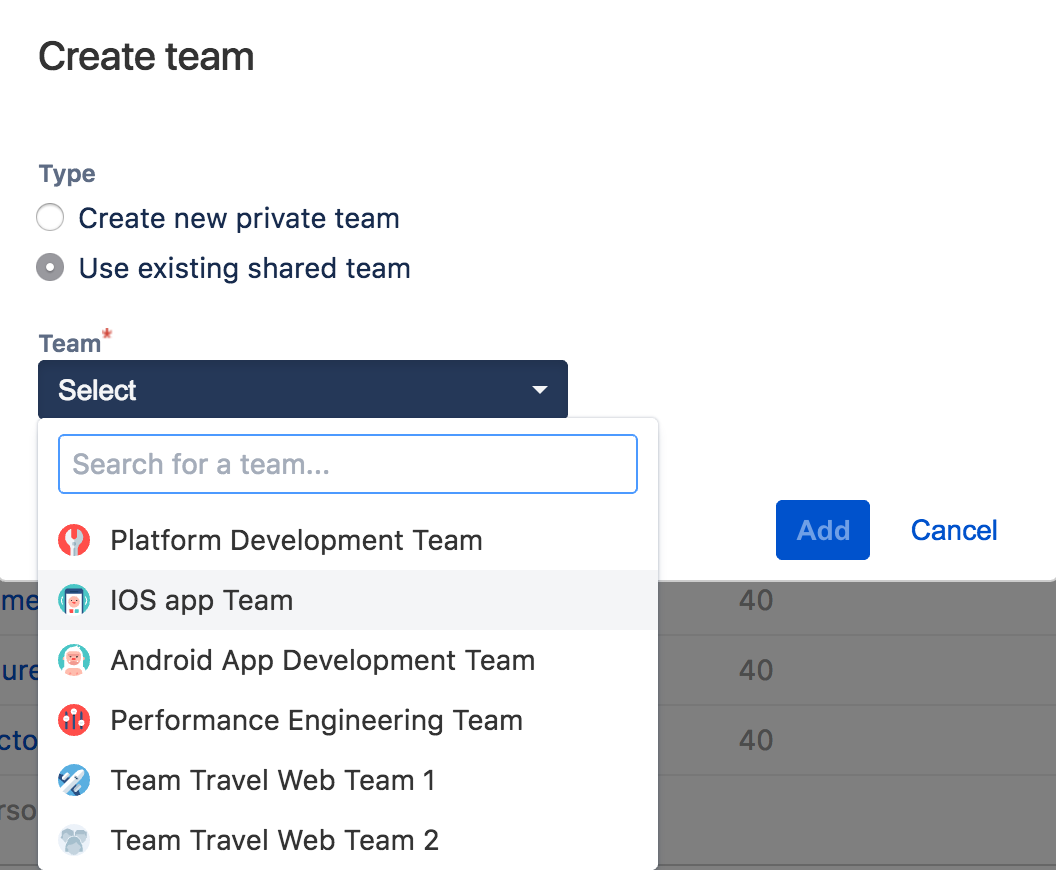共有チームの管理
Portfolio for Jira ではチームを複数のプランで共有できるため、チームの定義は 1 か所でのみ行うことができます。
共有チームの作成方法
- Portfolio のグローバル権限で "共有チームを管理" 権限が付与されていることを確認します。
- Portfolio > [共有チームを管理] に移動します。
- [Create team] を選択し、新しいチームの名前を入力して [Create] をクリックします。
- チームを選択し、[+ Add person] をクリックして一覧からチーム メンバーを選択することで、新しいチームにメンバーを追加します。名前を入力して [Create virtual user] をクリックすることで、バーチャル ユーザーを作成できます。バーチャル ユーザーは Portfolio 内でのみ存在し、シナリオのシミュレーションに使用されます。
- それぞれのメンバーの週あたりの時間数を定義します。
それぞれのチームのパネルの右側にある十字記号をクリックしてチームを定義します。
注意
共有チームへの変更は、そのチームが所属するすべてのプランに影響します。
共有チームをプランに追加する方法
次の手順を使用し、共有チームをゼロから作成できます。
- Portfolio のグローバル権限で "共有チームを管理" 権限が付与されていることを確認します。
- プラン > [チーム] に移動します。
- [+ チームを作成] を選択し、[既存の共有チームを使用] を選択します。
既存の非公開チームを共有する方法
次の手順で、非公開チームを共有チームに変換できます。
- Portfolio のグローバル権限で "共有チームを管理" 権限が付与されていることを確認します。
- プラン > [チーム] に移動します。
- 共有したいチームを選択し、 をクリックして [共有] を選択します。
プランを横断してスキルを共有する方法
- プラン > > [設定] > [Stages and Skills] に移動します。
- [Add skill] をクリックし、スキル名を入力して [Create skill] をクリックし、変更をコミットします。
- プランに戻り、> > [設定] > [Stages and Skills] に移動します。
- スキル > > [Share] を選択します。
共有チームの管理セクションでスキルを表示できるようになります。 - スキルをほかのプランで表示したい場合、プラン > [設定] > [Stages and Skills] に移動します。
- [Add skill] をクリックし、既存の共有スキルの 1 つを選択します。
ユーザーへのスキルの割り当てがすべてのプランで共有されます。
例: JavaScript スキルを 1 つのプランで開発者 Maria に割り当て、Maria と JavaScript スキルは別のプランの一部でもあるとします。このスキルはほかのプランでも Maria に自動的に割り当てられます。
例
2 つの Portfolio プランがあり、それらの両方が同じチームを使用しているとします。チームのあるメンバーが休暇を予定しており、ほかのメンバーは育児休暇を取得しています。プランを横断して同じチームで作業している場合、共有チームを使用して情報を自動的に更新できます。
プラン A の既存のチームをプラン B と共有したいとします。
- 上述の手順に従い、既存のチームをプラン間で共有します。
- プラン B で [+ チームを作成] をクリックし、[既存の共有チームを使用] を選択して、名前で検索します。
以降は、2 つのプランのいずれかで共有チームを編集すると、その情報がチームを横断して反映されます。
最終更新日: 2018 年 1 月 30 日
Powered by Confluence and Scroll Viewport.